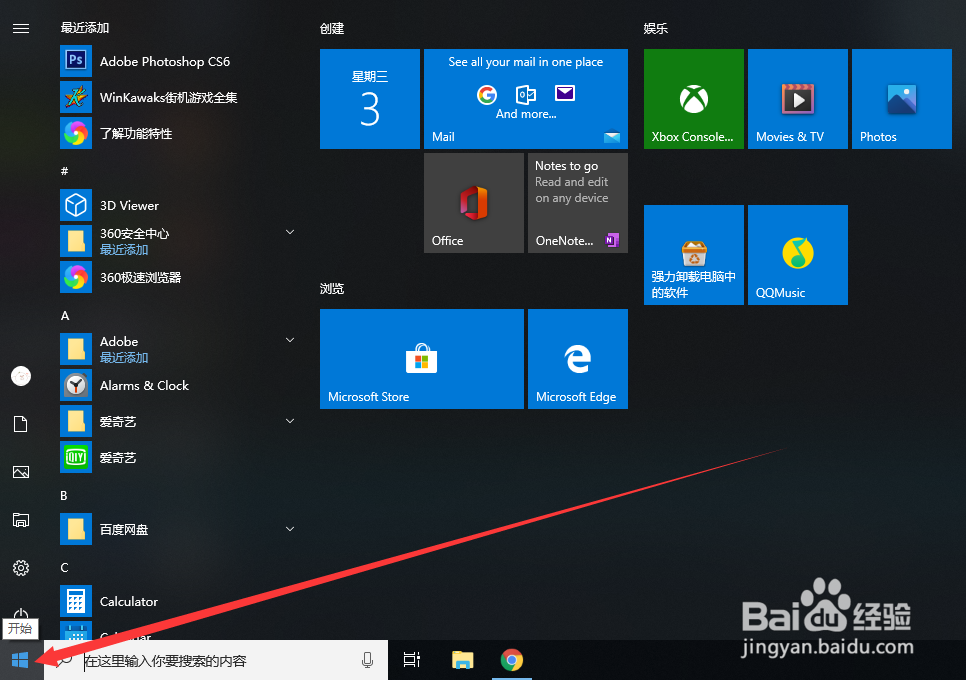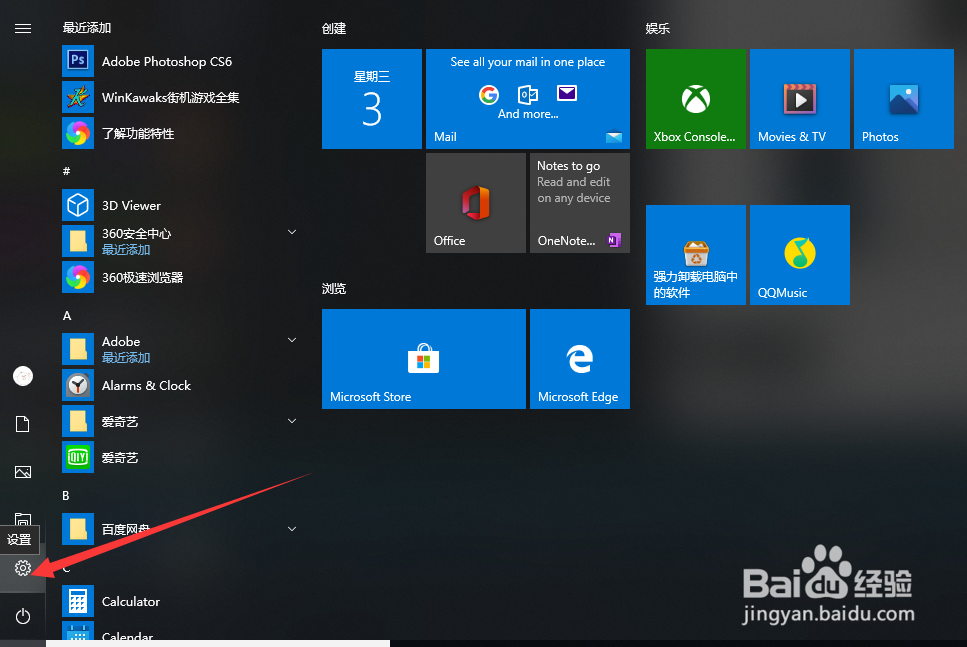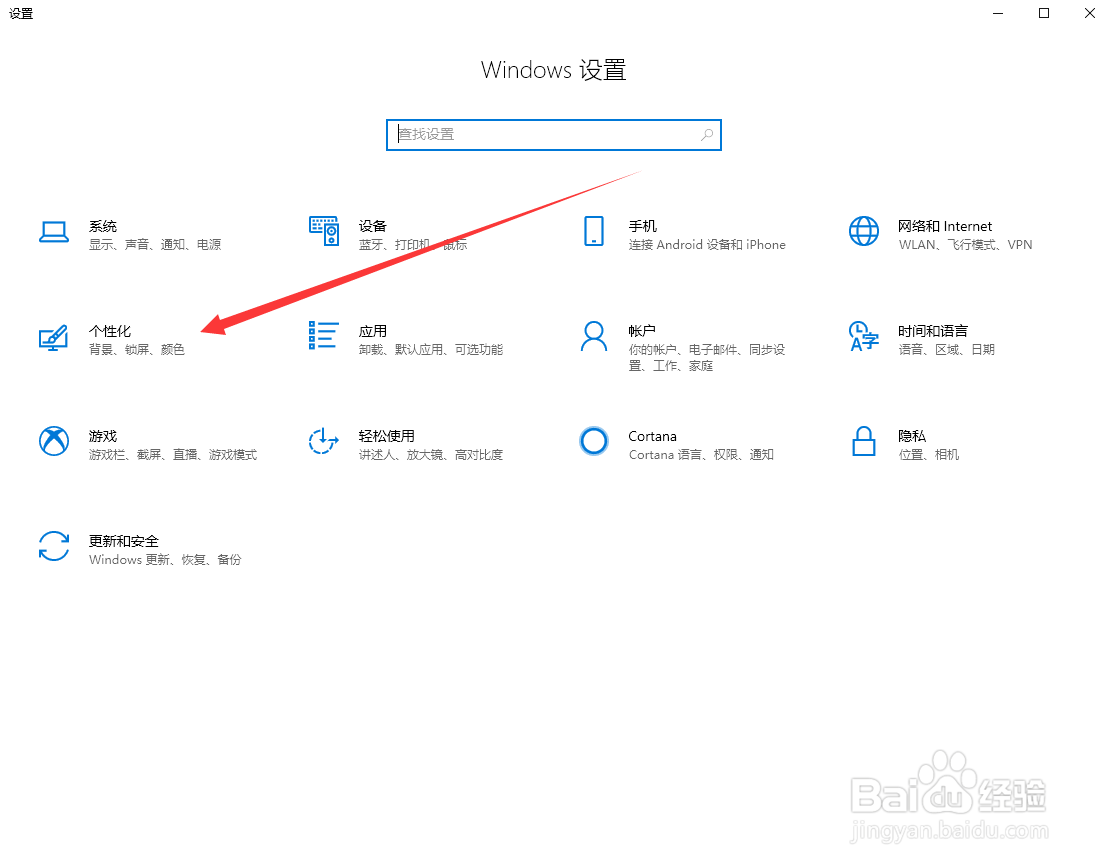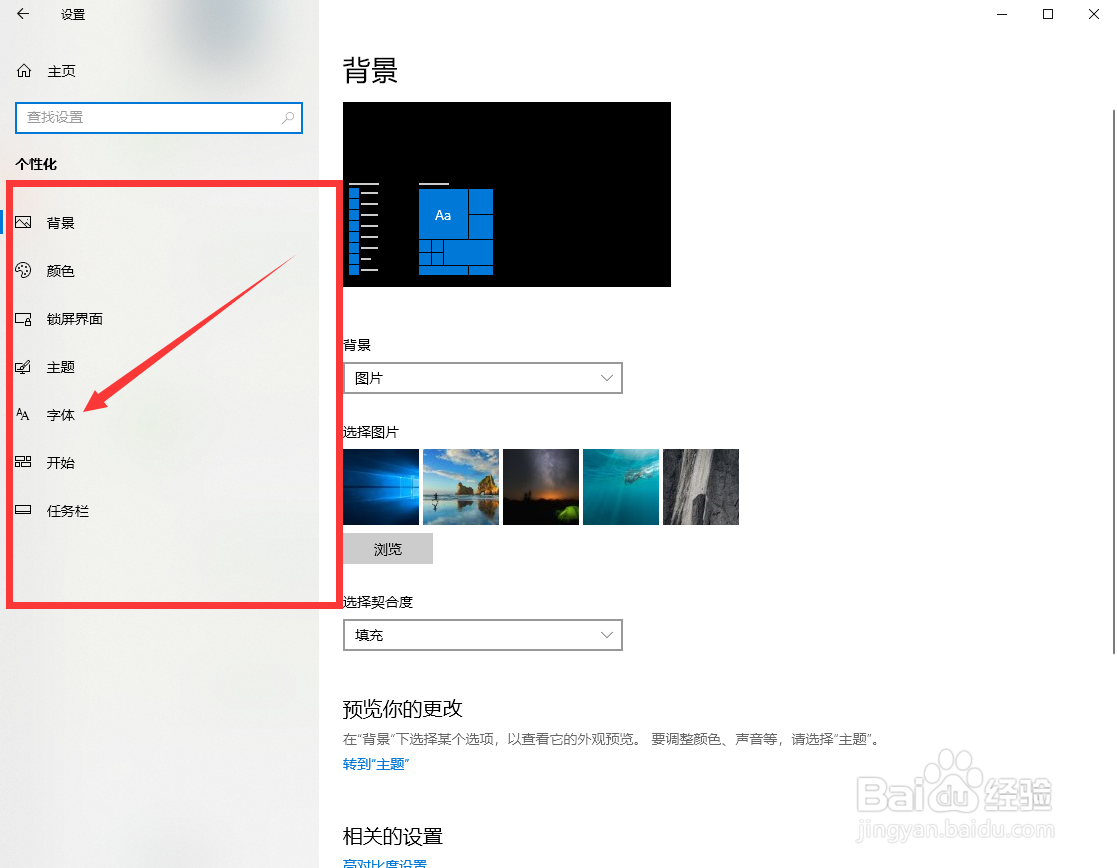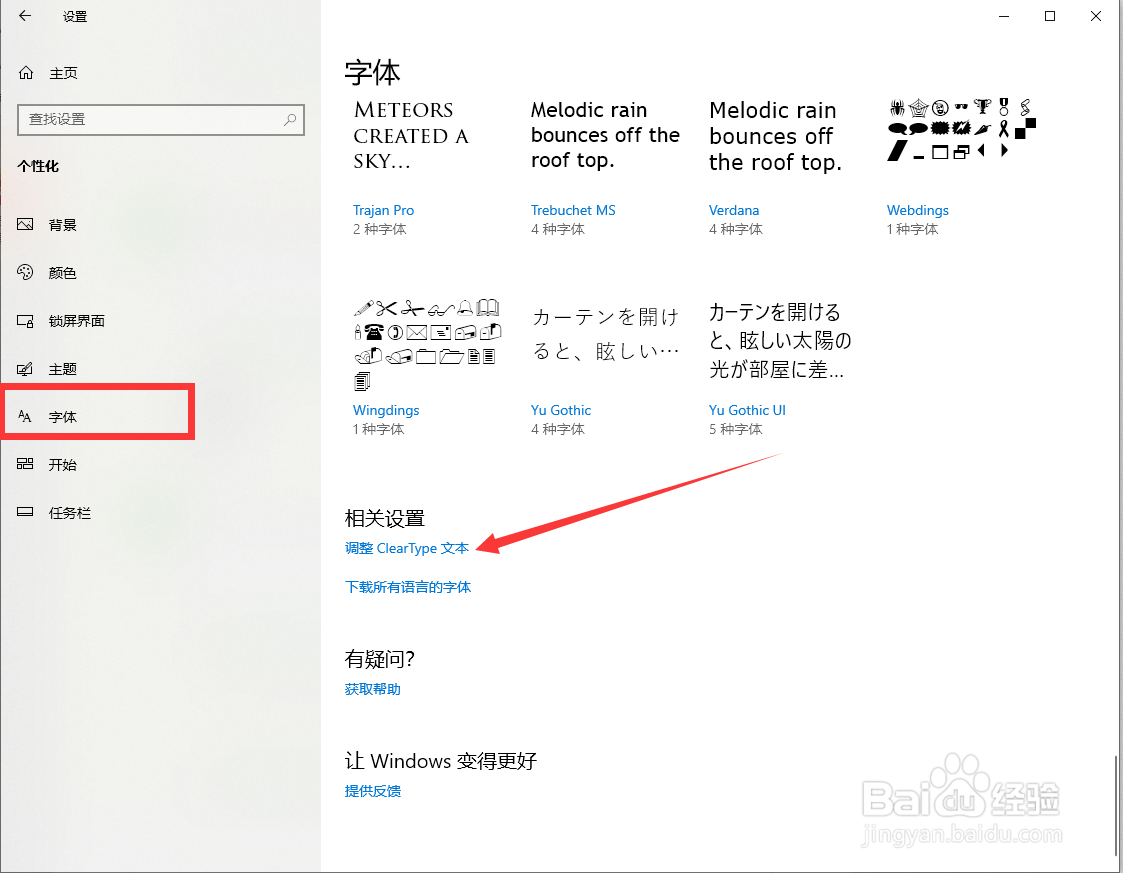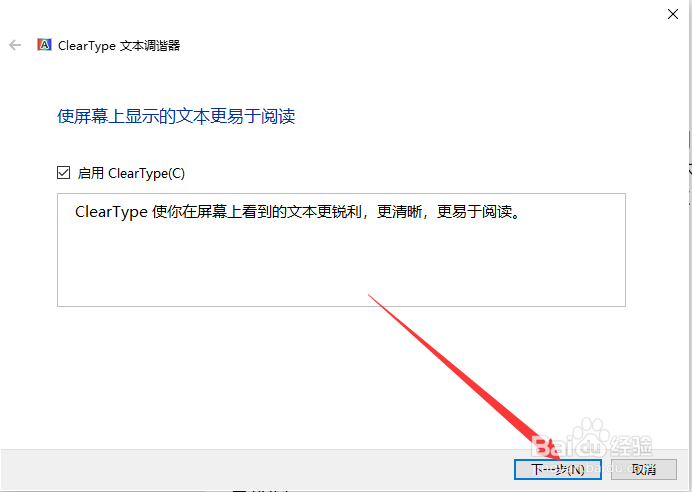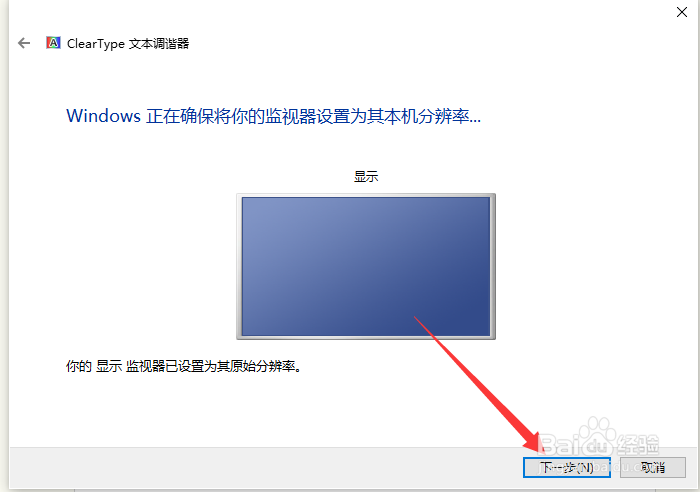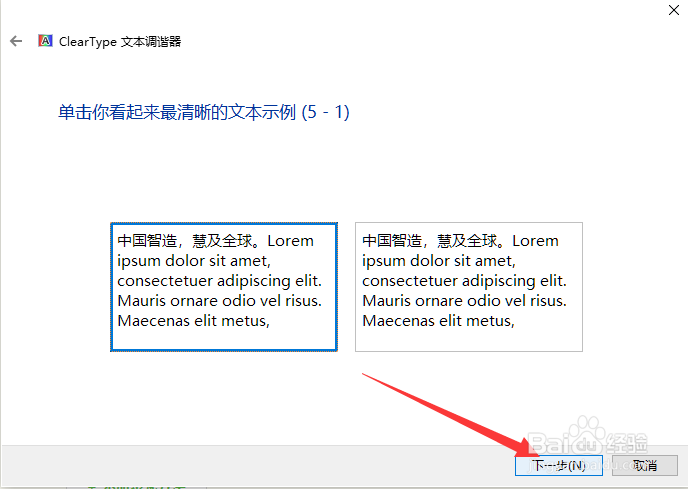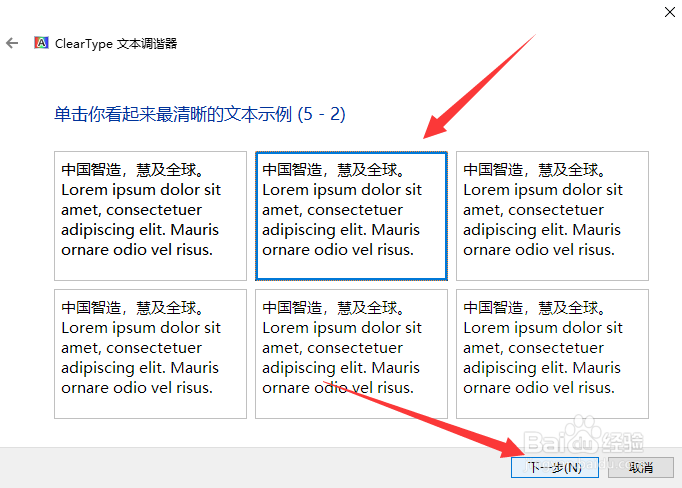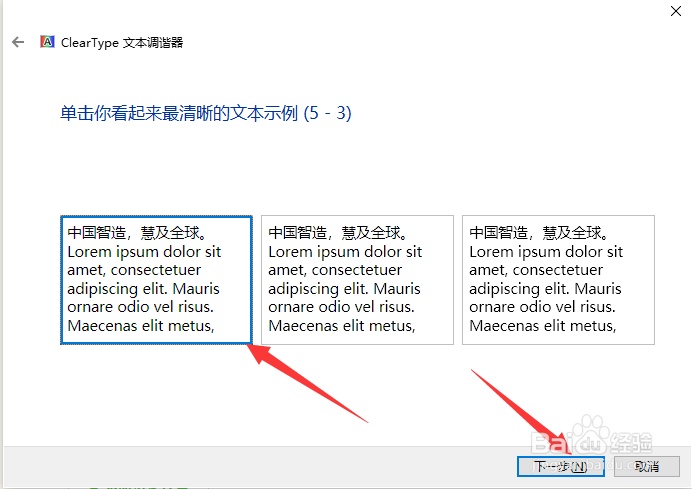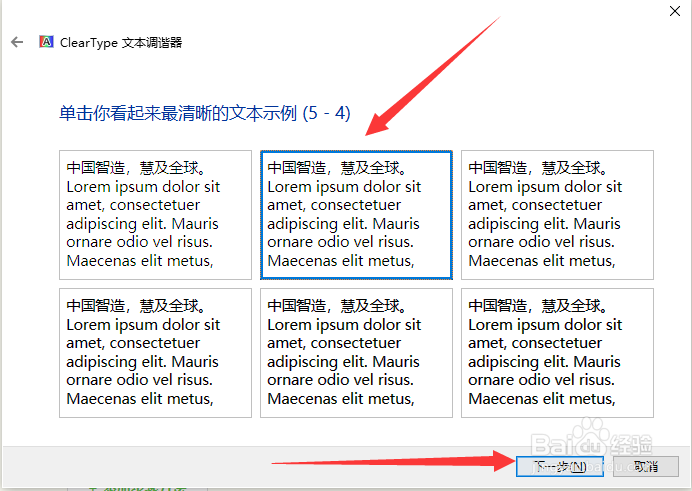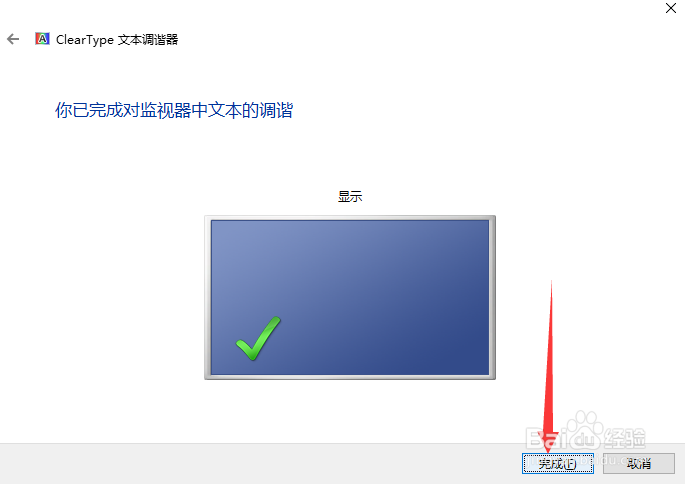win10系统 设置Clear Type 调整字体清晰度
1、在桌面左下角找到“开始”图标,进行点击。
2、在弹出的左侧边栏找到“设置”图标,进行点击。
3、在设置中找到“个性化”,进行点击。
4、在个性设置的左侧边栏中,找到“字体”,进行点击。
5、在字体设置中,最下方找到“相关设置”,点击“调整ClearType文本”。
6、在弹出的调整框,选中“启用ClearType”,点击“下一步”按钮。
7、然后按照提示,选择你认为清晰的字体,并点击“下一步”按钮。
8、最后点击“完成”按钮即可。
声明:本网站引用、摘录或转载内容仅供网站访问者交流或参考,不代表本站立场,如存在版权或非法内容,请联系站长删除,联系邮箱:site.kefu@qq.com。
阅读量:94
阅读量:57
阅读量:44
阅读量:25
阅读量:62